Hướng dẫn ghép nhạc vào video nhanh chóng và chuyên nghiệp
Nội dung bài viết
Bạn đang muốn tạo một video ý nghĩa dành tặng người thân và mong muốn thêm vào đó một bản nhạc yêu thích nhưng chưa biết bắt đầu từ đâu? Trong bài viết này, Tripi sẽ hướng dẫn bạn cách ghép nhạc vào video một cách đơn giản, nhanh chóng và mang lại hiệu quả chuyên nghiệp.

1. Phần mềm Proshow Producer
Proshow Producer là công cụ đa phương tiện mạnh mẽ, cho phép bạn chỉnh sửa video, chèn ảnh và nhạc một cách linh hoạt. Phần mềm này có bản dùng thử 15 ngày, giúp bạn trải nghiệm trước khi quyết định đầu tư mua bản quyền.
Link tải phần mềm: http://www.photodex.com/proshow/producer
Sau khi hoàn tất quá trình tải và cài đặt, bạn hãy khởi động phần mềm để bắt đầu sử dụng.
Bước 1: Tại giao diện chính của phần mềm, bạn hãy thực hiện tuần tự các thao tác sau
- Chọn thư mục chứa video và file nhạc mp3 mà bạn muốn sử dụng.
- Thực hiện kéo thả video và file nhạc MP3 vào giao diện làm việc của phần mềm.
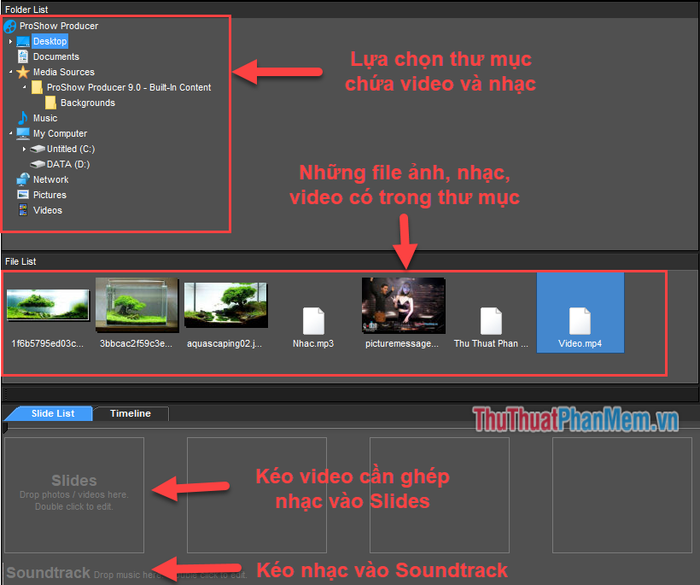
Sau khi kéo thả video và nhạc thành công, tab Slide List sẽ hiển thị kết quả như hình minh họa.
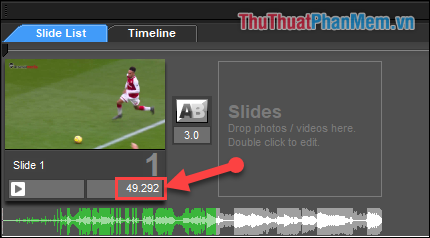
- Điều chỉnh thời gian hiển thị của video trong phần mềm theo thời lượng mặc định của video gốc.
Bước 2: Tắt âm thanh mặc định của video để tránh xung đột với nhạc nền.
(1) Nhấp đúp chuột vào video đã chọn trong tab Slide List.
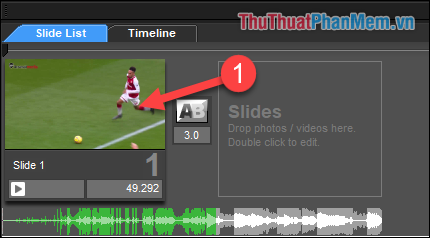
(2) Tại cửa sổ mới hiện ra, chọn mục video từ danh sách công cụ ở cột bên trái.
(3) Điều chỉnh Volume / Âm lượng về mức 0%.
(4) Nhấn OK để hoàn tất.
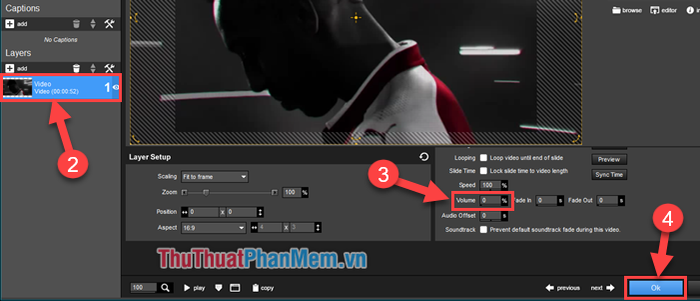
Bước 3: Chỉnh sửa file nhạc MP3 để phù hợp với video.
Nếu file nhạc của bạn đã được cắt sẵn theo ý muốn, bạn có thể bỏ qua bước này.
(1) Nhấp đúp chuột vào file nhạc trong tab Slide List.

(2) Trong tab Track Settings, chọn Edit Fades and Timing để điều chỉnh.
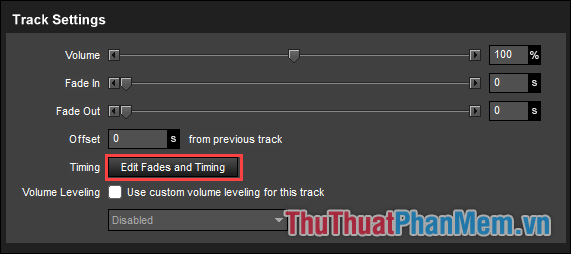
(3) Điều chỉnh thời gian bắt đầu và kết thúc của đoạn nhạc theo ý muốn.
(4) Sau khi hoàn tất, nhấn OK để lưu lại thay đổi.
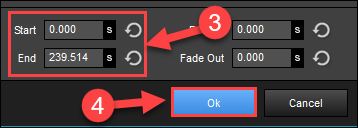
Bước 4: Khi đã hoàn thành các thiết lập, nhấn chọn Publish ở góc phải màn hình để xuất video.
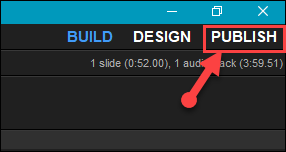
Bước 5:
(1) Chọn Video for Web, Devices and Computer để xuất video phù hợp với các thiết bị.
(2) Lựa chọn chất lượng video mong muốn từ các tùy chọn có sẵn.
(3) Nhấn OK để xác nhận.
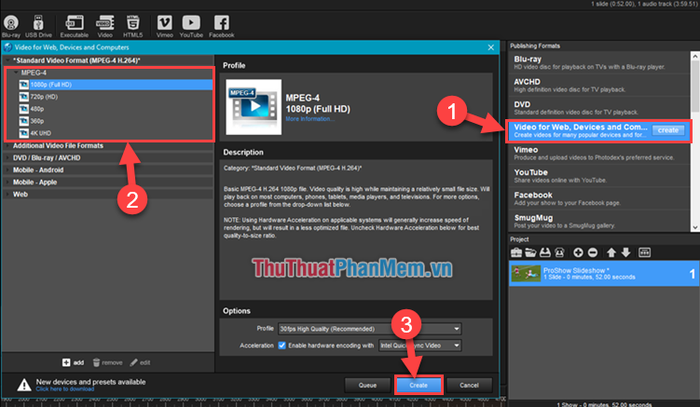
Bước 6: Đặt tên video, chọn thư mục lưu trữ và nhấn Save để bắt đầu quá trình xuất video hoàn chỉnh sau khi ghép nhạc.
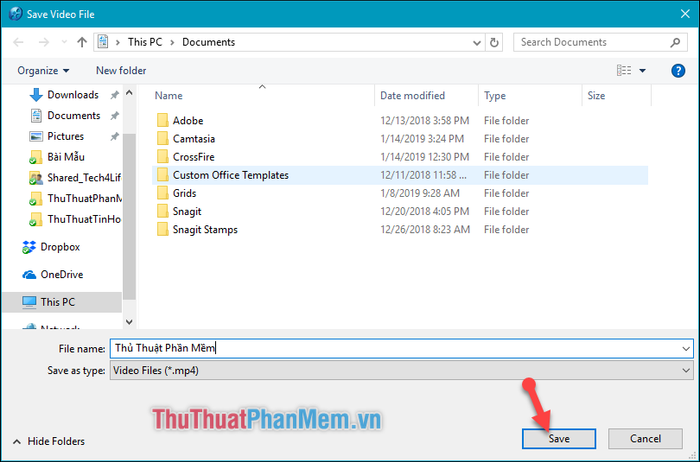
Thời gian xuất video nhanh hay chậm phụ thuộc vào độ dài video và chất lượng bạn đã thiết lập.
2. Phần mềm Format Factory
Bạn có thể tải và cài đặt phần mềm tại đường dẫn sau:
http://www.pcfreetime.com/formatfactory/index.php?language=vn
Lưu ý: Trong quá trình cài đặt, hãy chọn “No, Thanks” để tránh cài đặt thêm các phần mềm không cần thiết.
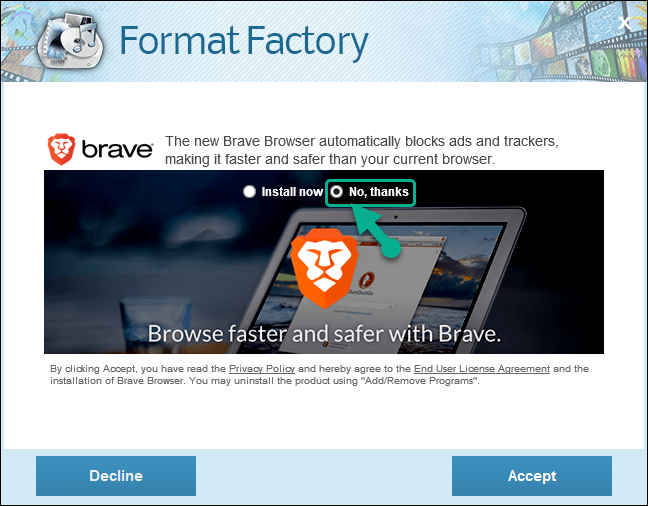
Sau khi cài đặt hoàn tất, khởi động phần mềm để bắt đầu quá trình ghép nhạc vào video.
Bước 1: Tại giao diện chính, chọn công cụ Mux để bắt đầu.
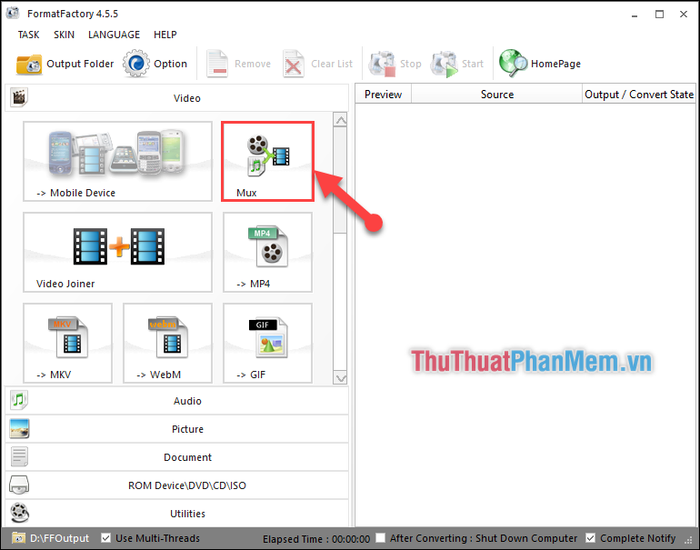
Bước 2: Thêm video và file nhạc bạn muốn ghép vào phần mềm.
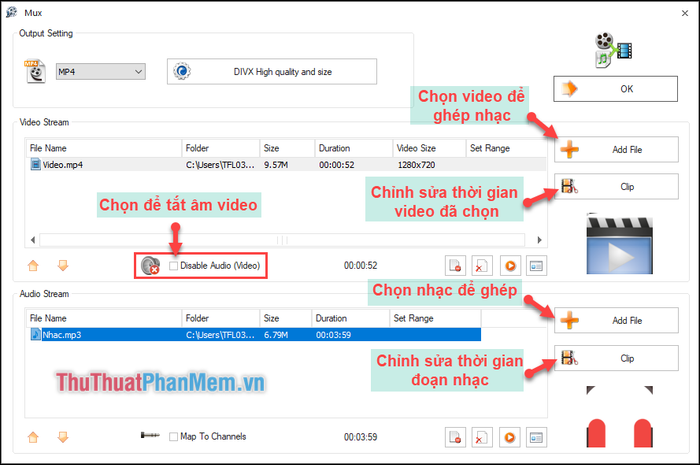
Bước 3:
(1) Lựa chọn chất lượng video đầu ra phù hợp với nhu cầu của bạn.
(2) Sau khi hoàn thành các thiết lập, nhấn OK để xác nhận.

Bước 4: Quay lại giao diện chính và nhấn Start để bắt đầu quá trình ghép nhạc vào video.
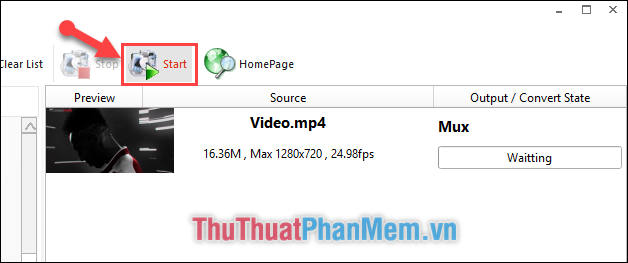
Bước 5: Khi quá trình ghép nhạc hoàn tất, nhấn vào Output Folder ở góc trái phần mềm để truy cập thư mục chứa video đã hoàn thiện.
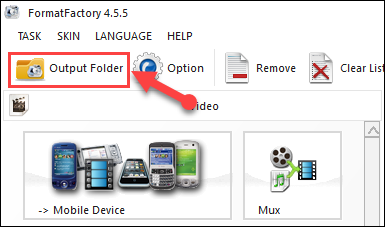
Trên đây là hai công cụ mà Tripi giới thiệu để giúp bạn ghép nhạc vào video một cách nhanh chóng và chuyên nghiệp. Chúc bạn thực hiện thành công và tạo ra những sản phẩm ấn tượng. Cảm ơn bạn đã theo dõi bài viết!
Có thể bạn quan tâm

Top 3 điểm đến ẩm thực không thể bỏ lỡ trên đường Hồ Xuân Hương - Tinh hoa ẩm thực xứ Nghệ

Top 10 cửa hàng điện thoại uy tín tại TP. Vinh, Nghệ An

Bí quyết tăng 5cm vòng 1 tự nhiên nhờ đu đủ

Tối ưu hóa Windows 10 để đạt hiệu suất tối đa trong mọi hoạt động

5 phương pháp kích sữa hiệu quả cho mẹ thiếu sữa hoặc mất sữa


